Эндрю Троелсен - ЯЗЫК ПРОГРАММИРОВАНИЯ С# 2005 И ПЛАТФОРМА .NET 2.0. 3-е издание
- Название:ЯЗЫК ПРОГРАММИРОВАНИЯ С# 2005 И ПЛАТФОРМА .NET 2.0. 3-е издание
- Автор:
- Жанр:
- Издательство:Издательский дом Вильямс
- Год:2007
- Город:Москва • Санкт-Петербург • Киев
- ISBN:ISBN 5-8459-1124-9
- Рейтинг:
- Избранное:Добавить в избранное
-
Отзывы:
-
Ваша оценка:
Эндрю Троелсен - ЯЗЫК ПРОГРАММИРОВАНИЯ С# 2005 И ПЛАТФОРМА .NET 2.0. 3-е издание краткое содержание
В этой книге содержится описание базовых принципов функционирования платформы .NET, системы типов .NET и различных инструментальных средств разработки, используемых при создании приложений .NET. Представлены базовые возможности языка программирования C# 2005, включая новые синтаксические конструкции, появившиеся с выходом .NET 2.0, а также синтаксис и семантика языка CIL. В книге рассматривается формат сборок .NET, библиотеки базовых классов .NET. файловый ввод-вывод, возможности удаленного доступа, конструкция приложений Windows Forms, доступ к базам данных с помощью ADO.NET, создание Web-приложений ASP.NET и Web-служб XML. Книга содержит множество примеров программного кода, призванного помочь читателю в освоении предлагаемого материала. Программный код примеров можно загрузить с Web-сайта издательства.
ЯЗЫК ПРОГРАММИРОВАНИЯ С# 2005 И ПЛАТФОРМА .NET 2.0. 3-е издание - читать онлайн бесплатно полную версию (весь текст целиком)
Интервал:
Закладка:
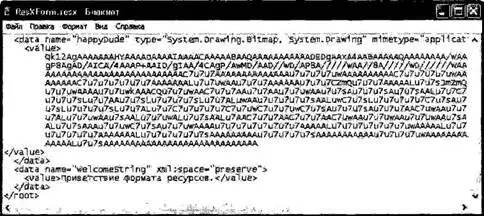
Рис. 20.23. XML-представление *.resx
Создание файла *.resources
Имея файл *.resx, вы можете использовать утилиту resgen.exe, чтобы сгенерировать двоичный эквивалент этого файла. Для этого откройте окно командной строки Visual Studio 2005, перейдите в корневой каталог вашего диска C и выполните следующую команду.
resgen resxform.resx resxform.resources
Теперь вы можете открыть новый файл *.resources с помощью Visual Studio 2005, чтобы увидеть данные в двоичном формате (рис. 20.24).
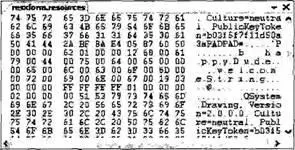
Рис. 20.24. Двоичное представление *.resources
Добавление файла *.resources в компоновочный блок .NET
Теперь можно встроить файл *.resources в компоновочный блок.NET, используя опцию /resources компилятора командной строки C#. Для примера скопируйте соответствующие файлы Program.cs, Form1.cs и Form1.Designer.cs в корневой каталог вашего диска C, откройте окно командной строки Visual Studio 2005 и выполните следующую команду.
csc /resource:resxform.resources /r:System.Drawing.dll *.cs
Если открыть созданный в результате этого компоновочный блок с помощью ildasm.exe, вы увидите, что манифест соответствующим образом обновлен, как показано на рис. 20.25.
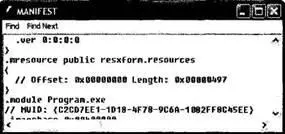
Рис. 20.25. Встроенные ресурсы
Работа с ResourceWriter
В предыдущем примере мы использовали тип ResXResourceWriter, чтобы сгенерировать XML-файл, содержащий пары имен и значений для каждого ресурса приложения. Полученный в результате файл *.resx был затем обработан утилитой resgen.exe. Наконец, с помощью флага /resource компилятора C# файл *. resources был встроен в компоновочный блок. Но дело в том. что создавать файл *.resx совсем не обязательно (хотя наличие XML-представления ресурсов может оказаться полезным, поскольку оно вполне пригодно для анализа). Если вам не нужен файл *.resx, вы можете использовать тип ResourceWriter, с помощью которого двоичный файл *.resources можно создать непосредственно.
private void GenerateResourceFile() {
// Создание нового файла *.resources.
ResourceWriter rw;
rw = new ResourceWriter(@"C:\myResources.resources");
// Добавление одного изображения и одной строки.
rw.AddResource("happyDude", new Bitmap("happyDude.bmp"));
rw.AddResource("welcomeString", "Приветствие формата ресурсов.");
rw.Generate();
rw.Close();
}
Полученный файл *.resources можно добавить в компоновочный блок, используя опцию /resources компилятора.
csc /resource:myresources.resources *.cs
Исходный код.Проект ResXWriter размещен в подкаталоге, соответствующем главе 20.
Генерирование ресурсов в Visual Studio 2005
С файлами *.resx и *.resources можно, конечно, работать вручную в командной строке, но Visual Studio 2005 предлагает средства автоматизации создания и встраивания ресурсов в проект. Для примера создайте новое приложение Windows Forms, назвав его MyResourcesWinApp. Открыв для созданного проекта окно Solution Explorer, вы увидите, что теперь с каждой формой в вашем приложении автоматически связывается файл *.resx (рис. 20.26).
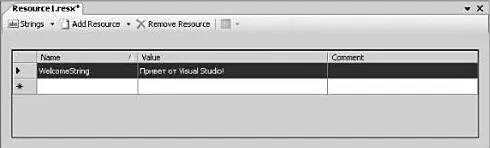
Рис. 20.26. Автоматическое генерирование файлов *.resx в Visual Studio 2005
При добавлении вами ресурсов (например, изображений в PictureBox) с помощью визуальных инструментов проектирования этот файл *.resx будет изменяться автоматически. Более того, вы не должны вручную обновлять этот файл, чтобы указать пользовательские ресурсы, поскольку Visual Studio 2005 регенерирует этот файл при каждой компиляции проекта. Чтобы гарантировать правильную структуру этого файла, лучше всего позволить среде разработки самой управлять файлом *.resx формы.
Если вы захотите предложить пользовательский набор ресурсов, не связанный непосредственно с данной формой, просто добавьте новый файл *.resx (в нашем примере это файл MyCustomResources.resx), выбрав команду Project→Add New Item из меню (рис. 20.27).
Если открыть новый файл *.resx, соответствующий редактор позволит вставить необходимые строковые данные, изображения, звуковые фрагменты и другие ресурсы. Крайнее слева раскрывающееся меню позволит выбрать вид ресурса, который вы хотите добавить. Сначала добавьте новый строковый ресурс с именем WelcomeString, чтобы с его помощью задать то сообщение, которое вы хотите видеть (рис. 20.28).
Теперь добавьте изображение happyDude.bmp, сначала выбрав Images из крайнего меню, после этого – Add Existing File (рис. 20.29), а затем – указав файл happyDude.bmp в появившемся окне загрузки файла.
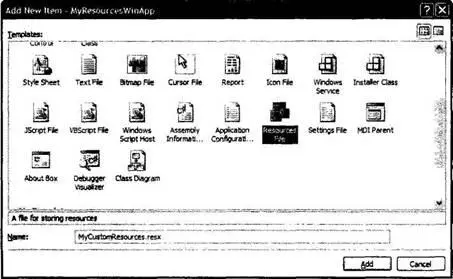
Рис. 20.27. Добавление нового файла *.resx
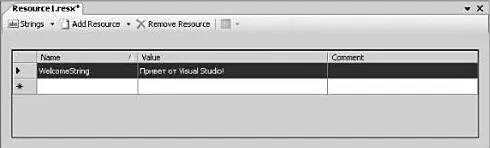
Рис. 20.28. Добавление нового строкового ресурса с помощью редактора файлов *.resx
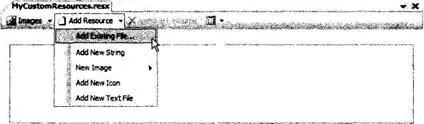
Рис. 20.29. Добавление нового ресурса *.bmp с помощью редактора файлов *.resx
После этого вы обнаружите, что файл *.bmp скопирован в каталог вашего приложения. Выбрав пиктограмму happyDude в редакторе *.resx и используя возможности свойства Persistеnce, можно потребовать, чтобы данное изображение было непосредственно встроено в компоновочный блок, а не задавалось ссылкой на внешний файл (рис. 20.30).
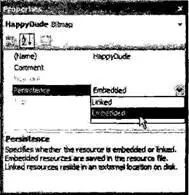
Рис. 20.30. Встраивание указанных ресурсов
Теперь окно Solution Explorer предлагает новую папку под названием Resources, которая содержит все элементы, встроенные в компоновочный блок. Легко догадаться, что при открытии ресурса Visual Studio 2005 запускает соответствующий редактор. В любом случае, если вы теперь скомпилируете свое приложение, указанные вами строка и изображение будут встроены в компоновочный блок.
Чтение ресурсов программными средствами
Теперь, когда вы понимаете суть процесса встраивания ресурсов в компоновочный блок (с помощью csc.exe или Visual Studio 2005), нужно выяснить, как с помощью типа ResourceManager программно прочитать соответствующую информацию для использования в программе. Для этого добавьте в свою форму элементы Button и PictureBox (рис. 20.31).

Рис. 20.31. Обновленный интерфейс пользователя
Теперь обработайте событие Click для Button. Добавьте в обработчик указанного события следующий программный код.
// Не забудьте указать 'using'
Интервал:
Закладка:






